|
上传触摸屏界面步骤:(软件和数据线有配套,软件见中控和触摸屏配套的光盘) |
|
1;先安装软件 图 1,
按向导一步步安装。安装完毕后桌面将出现 图 2 图标 |
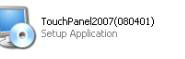
图 1 |

图 2 |
点击打开,界面截图如下:
2:打开程序,点击
|
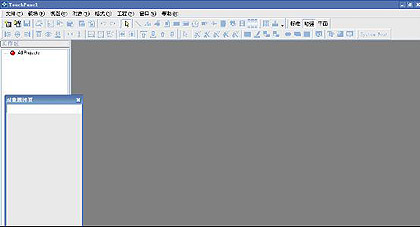 |
|
图 4 |
中的文件菜单中的打开,选择ST6500C或ST7600C文件中的(触摸屏程序)(文件属性为.TPB格式的文件)中的文件,等文件完全打开后,按F5快捷键或“工程”中的“编译”程序,完成后,点击确认,此时用原配USB数据传输线连接电脑与触摸屏(右上角需揭开)。在提示发现新硬件的时候是需要安装USB驱动的。(此针对第一次使用时连接),点下一步,放好光盘,在对话框中选择原盘中的USB驱动(win2k_xp2);会自动安装驱动。此时按F6或“工程”中的“传输”传到触摸屏,等到进度条完后,提示已上传完毕,便可拔掉USB线,完成了。
上传主机程序步骤:(软件和数据线有配套,软件见中控和触摸屏配套的光盘)
|
1;先安装主机件 图
5,按向导一步步安装。安装完毕后桌面将出现图6 图标, |
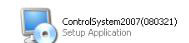
图 5 |

图 6 |
点击打开,界面截图如下:
2;上传红外文件:点击工具菜单下的导入红外库将弹出如下界面
点,“省略号钮”,找到IR文件名的文件选择在此栏,点击确认;将提示如下画面:点击
“确定”,再点击“关闭”。
3;打开主机程序,点击
中的文件菜单中的打开,选择打包文件中的PGMII(主机程序)(文件属性为.CSB格式的文件)中的文件,等文件完全打开后,按F5快捷键或“工程”中的“编译”程序,完成后,点击确认,此时用原配USB数据传输线连接电脑与中控前面USB口。在提示发现新硬件的时候是需要安装USB驱动的。(此针对第一次使用时连接),点下一步,放好光盘,在对话框中选择原盘中的USB驱动(win2k_xp2);会自动安装驱动。此时按F6或“工程”中的“传输”传到中控,几行英文字体后,最后的意思是“已保存到用户程序了”,便可拔掉USB线,完成了。
|